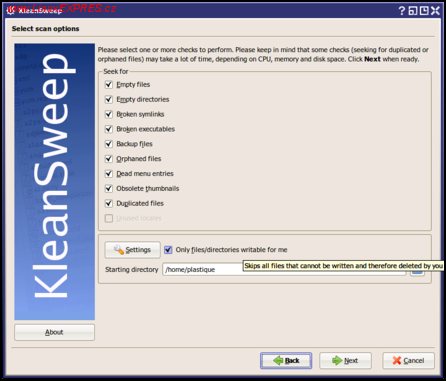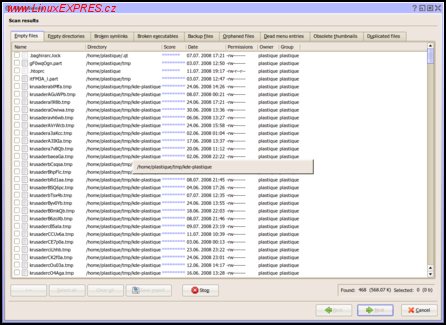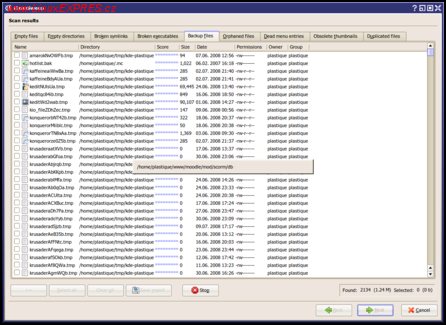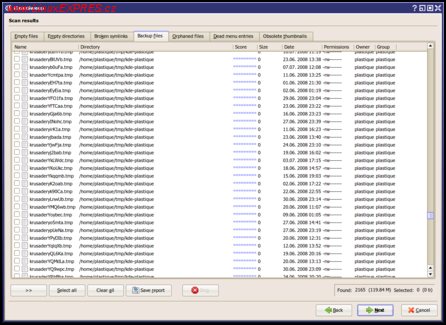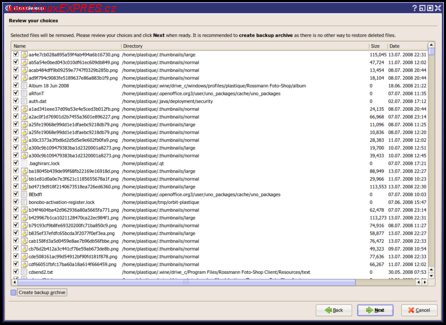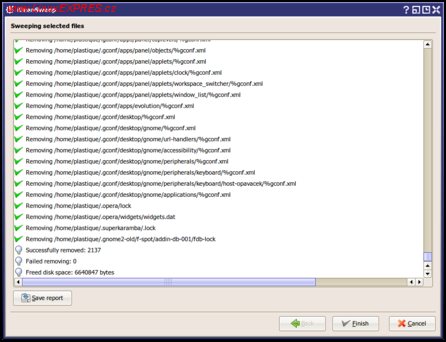Samozřejmě je nejlepší využít služeb nějakého programu. Tento text je věnován jednomu z nich - jmenuje se KleanSweep. Mohlo by se zdát, že se program příliš nevyvíjí (stránka na KDE Apps). Zřejmě to bude pravda - je ovšem vhodné uvést, že principy, na kterých funguje, se nemění, takže nelze říct, že by byl zastaralý nebo neúčinný. Svou práci - odstranit nepotřebné soubory - odvádí skvěle a může vám ušetřit mnoho místa na disku.
Program je sice určen pro prostředí KDE, ale principy, na kterých pracuje, jsou společné všem uživatelským prostředím.
Co program umí
Program prohledá určenou oblast disku, typicky domovský adresář uživatele, a odstraní nepotřebné soubory:
- soubory s nulovou velikostí
- prázdné adresáře
- neplatné odkazy
- nefunkční programy (zejména ty v domovském adresáři)
- soubory dočasných záloh jako .backup, .bkp, .~ apod.
- osiřelé soubory, které nepatří žádnému programu (byl zřejmě odinstalován, bývají to staré konfigurační soubory)
- neplatné položky v hlavní nabídce
- nepoužívané náhledy obrázků, obsah adresáře .thumbnails
- duplicitní soubory
Program je stále anglicky, ale používá se velmi snadno. Jediné riziko poškození (smazání) dat hrozí snad jen v případě duplicitních souborů, kdy je třeba vybrat soubory, které se mají smazat, a které mají zůstat.
Typy hledaného obsahu
Po spuštění se zobrazí první okno - program je koncipován jako průvodce "krok za krokem". Zatrhněte položky, které chcete na disku vyhledat, smysl má také zatržítko Only files/directories writable for me, což je volba, která zajistí prohledávání jen vašeho domovského adresáře, kde máte práva zápisu.
Tlačítko Settings nabízí další volby, a sice kartu General, kde lze určit adresáře, které se nemají prohledávat, a kartu Orphaned files searching, kde se určuje kategorie, do níž patří vaše distribuce. Pokud totiž hledáte soubory v celém systému, program potřebuje vědět, kde jsou uloženy konfigurační soubory vašeho systému. K tomu slouží předvolby jako Debian/Ubuntu, Fedora/Mandriva/SUSE, nebo jiné. Lze pak určit adresáře, které se mají prohledávat, a které ne.
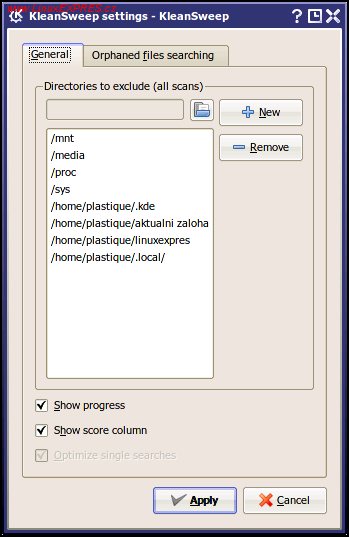
Adresáře, které se mají vynechat
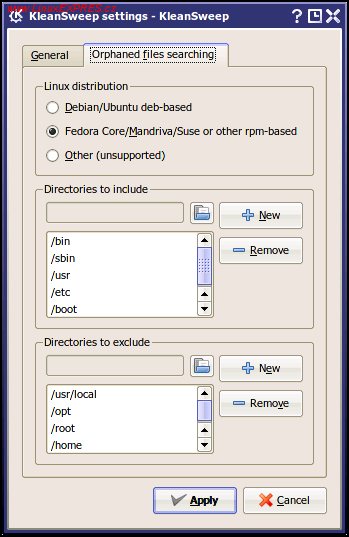
Typ distribuce - hledání osiřelých souborů
Jakmile v prvním okně klepnete na Next, spustí se skenování disku a začnou se vyhledávat zadané soubory. Může to trvat dlouho, výsledky se zobrazují v reálném čase na jednotlivých kartách - podle toho, které možnosti jste vybrali.
Vyhledávání prázdných souborů
Vyhledávání záložních souborů
Analýzu lze zastavit klepnutím na tlačítko Stop v dolní části. Vpravo dole se aktuálně zobrazuje počet nalezených souborů a počet bajtů, které by se uvolnily jejich smazáním. Smazání je však nutné nejprve potvrdit, proto se u položky Selected zobrazuje nula.
Nalezené záložní soubory, nejsou obvykkle potřeba
Jakmile je analýza dokončena, zviditelní se také další tlačítka - tlačítko se dvěma šipkami slouží k vyhledávání ve výsledcích, Select all vybere všechny položky na aktuální kartě, Clear all jejich výběr (zatržení) smaže, Save report uloží textový soubor s nalezenými výsledky.
Klepnutím na tlačítko Next se přesunete do posledního kroku - vytvoření zálohy a smazání nalezených souborů. Před fyzickým a definitivním odstraněním souborů z disku lze totiž vytvořit zálohový archiv se všemi soubory, které budou smazány. Volbu můžete zrušit a vytvoření zálohy tak přeskočit. Záleží jen na vás, jestli víte, co děláte. Pokud volbu vlevo dole zrušíte, program se vás dotáže, myslíte-li to vážně.
Soubory k odstranění
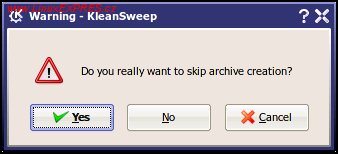
Přeskočit vytvoření záložního archivu?
Pokud záložní archiv opravdu nechcete vytvářet, klepněte na Yes (ano, přeskočit vytvoření archivu). Soubory budou fyzicky odstraněny z disku a odhadovaný prostor bude uvolněn. Pamatujte na to, že jsou soubory mazány přímo, proto je nenajdete v koši.
Smazané soubory, uvolněné místo
KleanSweep vám takto může uvolnit klidně až několik stovek megabajtů v domovském adresáři. V případě duplicitních souborů je ale třeba myslet na to, že v seznamu jsou všechny nalezené soubory, proto je nutné jednu kopii ponechat, nebo volbu pro vyhledání duplicit raději nepoužívat.